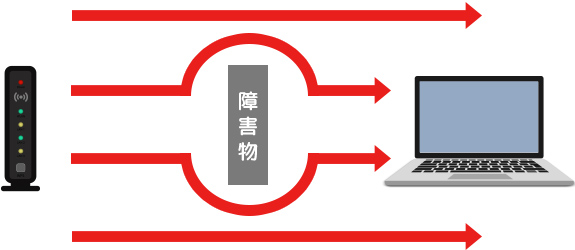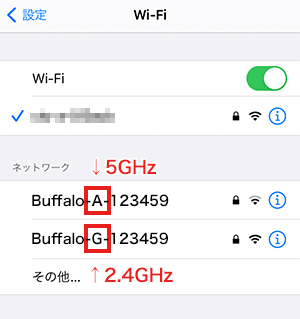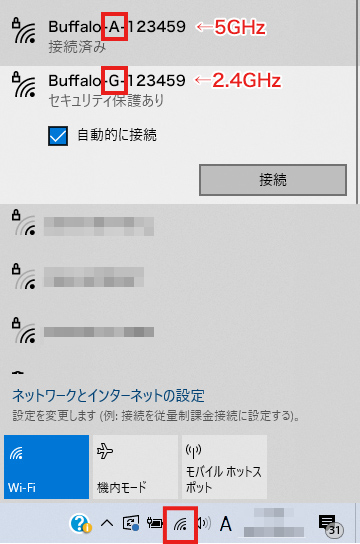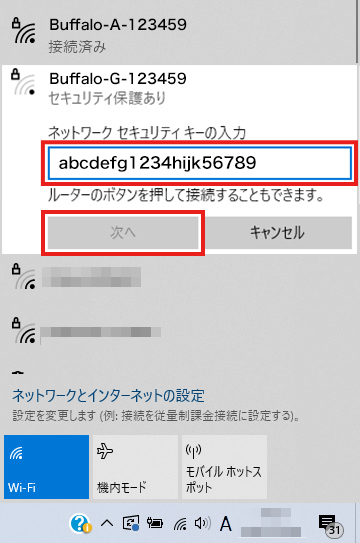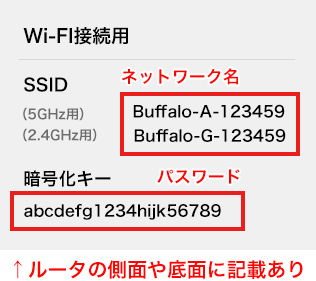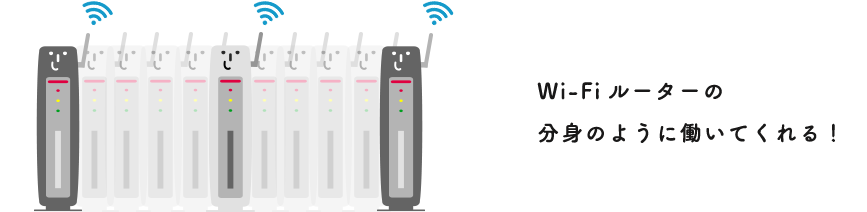Wi-Fiが遅い・繋がりが悪い場合の対処法
【対策1】ルータの電波周波数帯を変更する
ルータと端末の距離が遠いと、電波の周波数によっては電波干渉が起こりやすく、Wi-Fiがつながらない状態になりやすい傾向があります。
この場合はできるだけルータの近くでWi-Fiを利用するか、周波数帯を利用しているなら2.4GHz or 5GHzに変えてみるなどしてみましょう。
解決方法
各スマホ、パソコンの設定画面より設定を変更する。
無線ルーターのネットワーク名(SSID)と暗号化キー(パスワード)の確認方法
ネットワーク名(SSID)と暗号化キー(パスワード)は、無線ルーターの本体の側面や底面に記載されています。
また、製品に付属のセットアップカードなどにも記載されていますので、お客さまがご利用の製品をご確認ください。
【対策2】ルータ(モデム)の設置場所を見直す
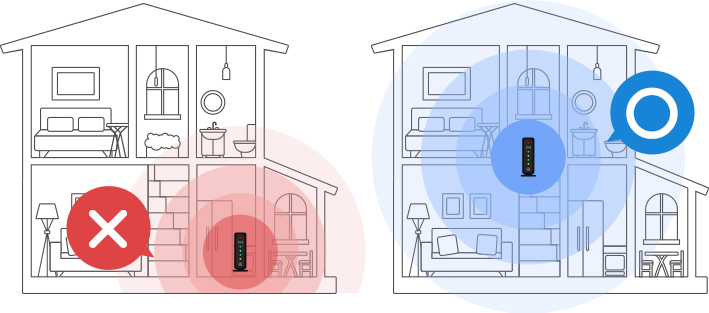
インターネットにつながりにくい原因の多くは、Wi-Fiの無線LANルータと、スマホやパソコンなど端末との距離が離れていたり、壁・家具・天井などの遮蔽物が影響しています。この状態では電波が届きにくいため、無線LANルータの設置場所を見直すことで電波の状態が改善することがあります。
解決方法
モデム、ルータ場所を変更する。
標準モデム移設費 3,300円/(税込)
ルータ設置のポイント
- 部屋の隅に置く場合はどちらかの壁から離す
- ガラス扉付きのテレビボードなど、扉があると電波が遮られる可能性あり
- 理想的な置き場所はできるだけ家の中央で、周りに壁のあまりないところが最適
【対策3】中継器を設置して電波を届きやすくする
メディアスおすすめ度:★
中継器のデメリット
- Wi-Fi環境が安定するとは限らない。
- 中継器を使いたいときは手動で切り替える必要がある。
【対策4】ルータを高機能に変更する
メディアスおすすめ度:★★
メディアスではBuffalo製の高機能ルータ「WSR-3200AX4S-BK」を販売しております。
【対策5】ルータをメッシュWi-Fiルータに変更する
メリット1
家中のWi-Fi通信が安定する

メッシュWi-Fiの注意点
速度が向上するものではない
メッシュWi-Fiを導入してWi-Fiが使える範囲が広がるのは事実ですが、本来の目的は回線環境の”安定”であり、速度の向上ではありません。
また、Wi-Fiの電波が強くなることはありません。
「今のWi-Fi環境は安定しているけれど、処理速度を上げたい」という場合は、メッシュWi-Fiを導入してもメリットを感じにくいと思われます。
Wi-Fi機器が増えたせいで通信が遅くなった場合も、メッシュWi-Fiによって速度が改善します。
ルーターごとに設定を変えることはできない
メッシュWi-Fiは、ネットワーク名をはじめとする設定情報を元のWi-Fiルーターと同じにする必要があります。あくまでもWi-Fi
ルーターの”分身”という位置づけなので、メッシュWi-Fiだけ設定を変えるという事はできません。
そのため、「ルーターごとに設定を変えたい」というネットワーク上級者は、メッシュWi-Fi以外の方法を検討するのがおすすめです。
有線LANポートは少ない
メッシュWi-Fiはあくまでも無線LANであるWi-Fi通信を前提として作られています。そのため、有線LANに必要なポートの差込口は2つ程度など、少ない製品がメインです。
しかし、有線LANは通信速度が速く、多くの情報を処理出来たり、外部からの攻撃リスクが低かったりと、メリットもあります。
「メッシュWi-Fiを導入したいけれど、有線LANも複数使っている」という場合は、有線LANのポート数が多いものをおすすめします。
本製品にはLANポートが4つ搭載されています。
最大1000Mbpsまで対応しています。
状況によって改善が難しい場合がある
設置場所や家の構造によってはメッシュWi-Fiを導入しても改善しない場合があります。